php小编西瓜为大家介绍一种实用的技巧——电脑启动U盘快捷键设置。在使用电脑的过程中,我们经常需要使用U盘来进行系统重装、文件备份等操作。然而,每次都需要通过修改BIOS设置来调整启动顺序,相当麻烦。而通过设置快捷键,我们可以轻松实现在开机时直接启动U盘,省去了繁琐的操作步骤。接下来,让我们一起来看看具体的设置方法吧!
假如电脑身中病毒、忘记开机密码、或者一些其他原因导致无法开机时,该怎么办?

本期文章就跟大家分享一个电脑急救的方法,通过这个方法可以让你不花一分钱自行修复、解决各种问题,实在无法修复呢也可以通过他来重装系统,这个急救方法呢就是winPe系统,也就是我们常说的U盘启动项,本期文章先跟大家分享如何制作U盘启动项,下期再跟分享如何通过pe系统来解决电脑无法开机或忘记密码的问题,好啦,还没有关注的小伙伴,赶紧关注我,收藏学起来吧。
一、准备材料
1、U盘
2、老毛桃pe系统
二、制作U盘启动项步骤
1、准备一个U盘,最好是8G以上,插入电脑。
2、然后打开浏览器,在百度搜索老毛桃,选择带“官方”标识的老毛桃网站。

3、下载完整版的老毛桃Winpe软件。

4、解压老毛桃压缩包,双击运行软件。

5、选择普通模式,选择U盘所在盘符,其余参数可默认,点击“一键制作USB启动盘”。
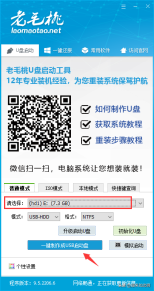
6、确定U盘数据已备份,点击“是”。等待U盘制作完成即可。

7、U盘启动项制作完成之后,可通过模拟启动功能,检查U盘启动项制作是否成功,点击【模拟启动】-【BIOS】。

如出现以下界面,说U盘启动项安装成功。
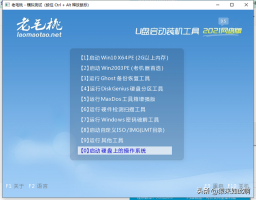
到这里,U盘启动工具就制作完成了,将其插入待处理的电脑,打开电源时,马上按下U盘启动快捷键,即可从U盘启动项启动,进入winPe系统进行系统修复。
小妙招:如不清楚电脑U盘启动快捷键是什么的,可在老毛桃安装程序里面,点击【快捷键查询】,选择电脑类型和电脑品牌名称,查询U盘启动快捷键。

以上是电脑启动u盘快捷键设置不的详细内容。更多信息请关注PHP中文网其他相关文章!
 Microsoft打印机元数据故障排除工具:修复HP-SMART错误Apr 12, 2025 am 12:50 AM
Microsoft打印机元数据故障排除工具:修复HP-SMART错误Apr 12, 2025 am 12:50 AM如果HP Smart会自动在Windows 11/10/服务器上安装该怎么办? Microsoft发布了一个实用程序,您可以在线获取KB5034510:Microsoft打印机元数据疑难解答工具以修复自动安装错误。继续阅读此php.cn帖子以查找
 如何修复netwlv64.sys Windows 10/11中的蓝屏错误-MinitoolApr 12, 2025 am 12:49 AM
如何修复netwlv64.sys Windows 10/11中的蓝屏错误-MinitoolApr 12, 2025 am 12:49 AMNetWlv64.Sys蓝屏是试图启动Windows 11/10操作系统时的常见错误。如何解决此BSOD问题以使PC正常工作?在这篇文章中,您可以找到PHP.CN的一些有用的解决方案。
 如何调整Windows 10中的窗口大小Apr 12, 2025 am 12:48 AM
如何调整Windows 10中的窗口大小Apr 12, 2025 am 12:48 AM如果您同时执行多个程序,则调整窗口大小会有所帮助。你们中的大多数人都必须尝试调整日常计算机使用中的窗口大小。此php.cn帖子编制了几种有用的方法,以告诉您如何调整窗口大小。
 如何禁用本地帐户的安全问题赢得10/11 -MinitoolApr 12, 2025 am 12:47 AM
如何禁用本地帐户的安全问题赢得10/11 -MinitoolApr 12, 2025 am 12:47 AM您是否正在寻找一种禁用Windows 10/11中本地帐户的安全问题的方法?在PHP.CN的这篇文章中,我们将引导您了解如何通过本地组策略编辑和注册表来防止本地帐户使用安全问题
 如何删除Windows 11上的应用程序和网站保存的Passkeys -MinitoolApr 12, 2025 am 12:46 AM
如何删除Windows 11上的应用程序和网站保存的Passkeys -MinitoolApr 12, 2025 am 12:46 AMWindows 11 Insider Preview Build 23486宣布将提出一个新功能,即Passkey设置,以改善使用密码的体验。您可以在计算机上创建并添加新的Passkey,并删除其中任何一个。这个php.cn帖子带你走
 修复:OneDrive在您签名的问题上存在问题-MinitoolApr 12, 2025 am 12:45 AM
修复:OneDrive在您签名的问题上存在问题-MinitoolApr 12, 2025 am 12:45 AM试图登录OneDrive时,您是否患有“ OneDrive签署您的问题”错误?现在,在PHP.CN的这篇文章中,我们将带您解决如何解决此Onedrive登录问题的方法。
 永恒的修复 - 桌面图标在Windows上重叠Apr 12, 2025 am 12:44 AM
永恒的修复 - 桌面图标在Windows上重叠Apr 12, 2025 am 12:44 AMWindows 11和Windows 10桌面图标重叠?在PHP.CN的这篇文章中,我们将为您提供一些有用的解决方案,以帮助您摆脱此Windows桌面图标错误。
 如何修复'文件资源管理器中的两个OneDrive文件夹”问题?Apr 12, 2025 am 12:43 AM
如何修复'文件资源管理器中的两个OneDrive文件夹”问题?Apr 12, 2025 am 12:43 AMOneDrive向您展示了两次使用相同OnEdrive图标的文件资源管理器中的文件夹。那是OneDrive上发生的一些错误。您可以采用有效的方法来修复文件资源管理器中两个OneDrive文件夹的情况。这篇有关PHP.CN的帖子将为您提供帮助


热AI工具

Undresser.AI Undress
人工智能驱动的应用程序,用于创建逼真的裸体照片

AI Clothes Remover
用于从照片中去除衣服的在线人工智能工具。

Undress AI Tool
免费脱衣服图片

Clothoff.io
AI脱衣机

AI Hentai Generator
免费生成ai无尽的。

热门文章

热工具

DVWA
Damn Vulnerable Web App (DVWA) 是一个PHP/MySQL的Web应用程序,非常容易受到攻击。它的主要目标是成为安全专业人员在合法环境中测试自己的技能和工具的辅助工具,帮助Web开发人员更好地理解保护Web应用程序的过程,并帮助教师/学生在课堂环境中教授/学习Web应用程序安全。DVWA的目标是通过简单直接的界面练习一些最常见的Web漏洞,难度各不相同。请注意,该软件中

Atom编辑器mac版下载
最流行的的开源编辑器

SublimeText3 Mac版
神级代码编辑软件(SublimeText3)

SublimeText3 英文版
推荐:为Win版本,支持代码提示!

ZendStudio 13.5.1 Mac
功能强大的PHP集成开发环境





